Základní informace o této funkci
K dispozici jsou dva typy faxové/I-faxové schránky: schránka příjmu do paměti a důvěrná faxová schránka. Pro uložení souborů přijatých faxem a I-faxem můžete použít obě schránky. Schránka příjmu do paměti také obsahuje schránku příjmu dělených dat.
Pro použití faxové funkce jsou požadovány volitelné produkty. Informace o volitelných produktech nezbytných pro použití této funkce viz v části "Volitelné produkty vyžadované pro jednotlivé funkce."
Vysvětlení postupů v této kategorii odpovídají stavu, kdy je ke stroji připojena Duplex Color Image Reader Unit-M.
Schránka PŘ. do pam.
Schránka příjmu do paměti je schránka určená pro ukládání souborů přijatých I-faxem. Soubory přijaté I-faxem se do schránky příjmu do paměti uloží, aniž by se vytiskly. Uložené soubory pak můžete v případě potřeby kdykoli vytisknout nebo odeslat.
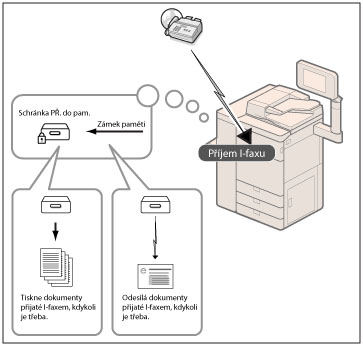
Schránka PŘ. dělených dat
I-faxové soubory přijaté jako dělená data se uloží do schránky příjmu dělených dat a sloučí se do jednoho souboru.
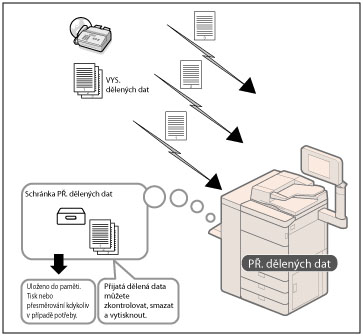
Důvěrné faxové schránky
Splňuje-li soubor přijatý I-faxem zadané podmínky přesměrování, uloží se do důvěrné faxové schránky. Uložený soubor pak můžete v případě potřeby kdykoli vytisknout s použitím požadovaných nastavení.
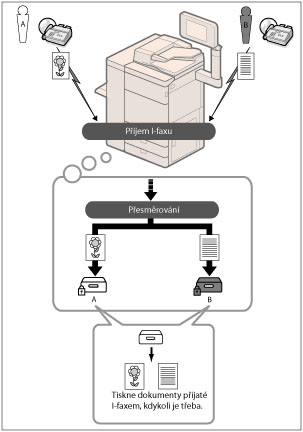
Níže uvádíme základní postup pro odesílání a příjem souborů s použitím schránky příjmu do paměti nebo důvěrné faxové schránky:
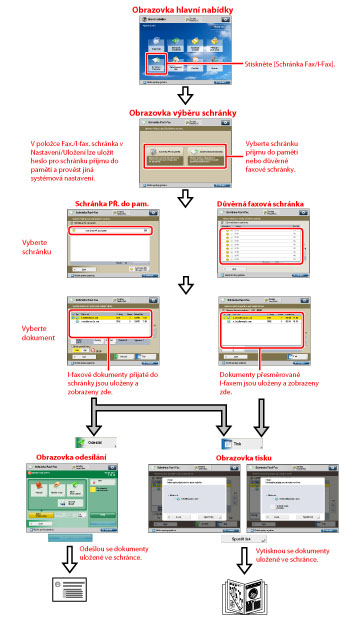
Obrazovka schránky příjmu do paměti
Na obrazovce schránky příjmu do paměti lze vybrat schránku příjmu do paměti nebo schránku příjmu dělených dat.
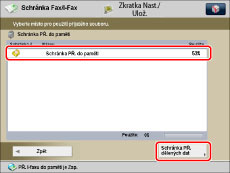
<Obrazovka schránky příjmu do paměti>
Zobrazí se seznam I-faxových souborů přijatých do schránky příjmu do paměti.
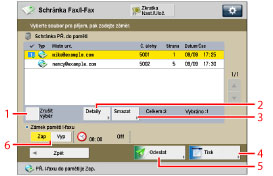
1 | Vybrat vše (Max. 32 soub.)/Zrušit výběr Stiskněte, chcete-li vybrat všechny soubory ve schránce. Po výběru dokumentu se toto tlačítko změní na [Zrušit výběr]. |
2 | [Detaily] Stiskněte, chcete-li zkontrolovat podrobnosti o souboru. |
3 | [Smazat] Stiskněte, chcete-li soubor smazat. |
4 | [Tisk] Stiskněte, chcete-li soubor vytisknout. |
5 | [Odeslat] Stiskněte, chcete-li soubor odeslat. |
6 | <Zámek paměti I-faxu> Po stisknutí tohoto tlačítka můžete pro schránku příjmu do paměti zapnout nebo vypnout režim Zámek paměti I-faxu. |
<Obrazovka odesílání>
Vyvolejte tuto obrazovku, chcete-li odeslat soubor uložený ve schránce příjmu do paměti. Můžete zde zadat místo určení a nastavit další užitečné funkce odesílání.
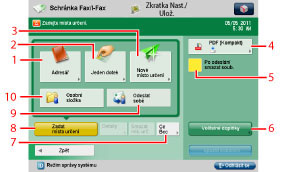
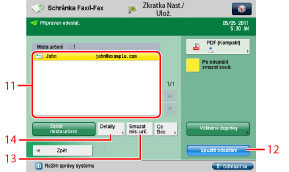
1 | [Adresář] Stiskněte, chcete-li vybrat místo určení z adresáře. |
2 | [Rychlá volba] Po stisknutí tohoto tlačítka se zobrazí obrazovka pro ukládání/zadání tlačítek rychlé volby. Stiskněte [Na vzdál. adresář] chcete-li zadat místa určení uložená v tlačítkách na jeden dotek serverového stroje prostřednictvím přístupu z klientského stroje v síti. Další informace viz v části "Zadání míst určení z tlačítek volby na jeden dotek serverového stroje." |
3 | [Nové místo určení] Stiskněte, chcete-li zadat místo určení, které není uložené v adresáři. |
4 | Formát souboru Stiskněte, chcete-li vybrat typ souboru. |
5 | [Po odeslání smazat soub.] Stiskněte, chcete-li, aby stroj soubor po dokončení odesílání automaticky smazal. |
6 | [Volby] Stiskněte, chcete-li nastavit praktické funkce odesílání, jako např. odesílání různě velkých originálů v jedné dávce nebo odesílání oboustranných originálů. |
7 | [Cc Bcc] Stiskněte, chcete-li zadat adresy Cc nebo Bcc. |
8 | [Zadat místa určení] Stisknutím tohoto tlačítka zobrazíte způsoby zadání míst určení nebo seznam míst určení. |
9 | [Odeslat sobě] Stiskněte, chcete-li jako místo určení zadat svou vlastní e-mailovou adresu. Administrátor může pro obecné uživatele nastavit takové omezení, že budou moci odesílat e-mail pouze na své adresy. (Viz část "Nastavení omezeného místa určení pro odesílání e-mailu.") |
10 | [Osobní složka] Stiskněte, chcete-li zadat jako místo určení svou osobní složku. Bližší informace o nastavování osobních složek viz "Nastavení osobních složek." Administrátor může omezit místo určení pro přenos souborů na osobní složku operátora stroje. (Viz část "Omezení místa určení pro přenos souborů.") |
11 | Seznam míst určení Stiskněte, chcete-li zobrazit seznam míst určení. |
12 | [Spustit odesílání] Stiskněte, chcete-li začít odesílat. |
13 | [Smaz. m.urč.] Stiskněte, chcete-li smazat místo určení zobrazené v seznamu míst určení. |
14 | [Detaily] Stiskněte toto tlačítko, chcete-li zkontrolovat nebo změnit informace o místu určení vybraném ze seznamu míst určení. |
<Obrazovka schránky příjmu dělených dat>
Zde můžete zkontrolovat rozdělená data přijatá strojem.
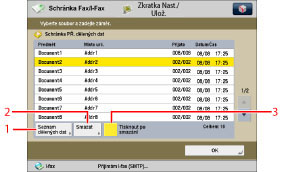
1 | [Seznam dělených dat] Stiskněte, chcete-li zkontrolovat stav dělených dat a zbývající kapacitu schránky příjmu dělených dat. |
2 | [Smazat] Stiskněte, chcete-li soubor smazat. |
3 | [Tisknout po smazání] Stiskněte, chcete-li, aby se dělená data automaticky vytiskla při smazání. |
Obrazovka důvěrných faxových schránek
Zde je zobrazen seznam důvěrných faxových schránek.
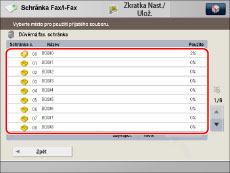
Po výběru důvěrné faxové schránky se zobrazí seznam souborů přijatých do dané schránky.
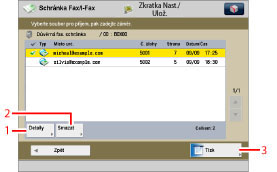
1 | [Detaily] Stiskněte, chcete-li zkontrolovat podrobnosti o souboru. |
2 | [Smazat] Stiskněte, chcete-li soubor smazat. |
3 | [Tisk] Stiskněte, chcete-li soubor vytisknout. |
DŮLEŽITÉ |
Do faxové/I-faxové schránky nelze ukládat žádné další soubory v níže popsaných případech. Uvedené hodnoty mohou být různé v závislosti na volné kapacitě pevného disku. Když je ve schránce a faxové/I-faxové schránce uloženo celkem 1500 souborů nebo obrazů. Když je ve schránce a faxové/I-faxové schránce uloženo celkem 6 000 stran souborů nebo obrazů. Když není k dispozici dostatek volné paměti. |
POZNÁMKA |
Pokud obrazové soubory připojené k přijatým I-faxovým dokumentům nejsou kompatibilní s tímto strojem, stroj tyto soubory nezpracuje (tisk, přesměrování nebo uložení). Namísto toho je smaže. V takovém případě se s textem přijatého l-faxu vytisknou názvy smazaných souborů a hlášení <Žádný program nemůže zpracovat soubor v příloze.>. Pro uvolnění paměti pro ukládání nových souborů doporučujeme z faxové/I-faxové schránky odstranit nepotřebné soubory a obrazová data. [Odeslat sobě] se zobrazí, pouze pokud uložíte e-mailovou adresu uživatele při použití ověření pomocí SSO-H. [Osobní složka] se zobrazí, pouze když nastavíte ověřování přístupových práv pomocí přihlašovací služby, jako je např. SSO-H. |